
Joseph Goodman
0
4310
893
Iako mnogo preglednika dolazi sa sjajnim početnim stranicama (mislim da je Firefox Start, ali posebno Operov brzi broj), postoji puno razloga za promjenu vašeg.
Osim korištenja vaše omiljene web stranice (wink, wink), vidjeli smo hrpu usluga Kako izraditi početnu stranicu prilagođenog preglednika Kako u prošlosti izgraditi početnu stranicu prilagođenog preglednika ovdje, na MakeUseOf-u, omogućavajući vam da napravite osobnu, dinamična početna stranica, pozdravlja vas prikazima prezentacija, nedavnim RSS ažuriranjima i tako dalje.
Iako se većini korisnika računala čini očiglednim, otkrivanje načina postavljanja početne stranice preglednika nije očigledno svima. Danas ćemo vam pokazati kako promijeniti svoju početnu stranicu 5 različiti preglednici.
Preglednici sa sustavom Firefox i Firefox
Firefox više nije samo poznati geek-preglednik. Ovih je dana najkorišteniji preglednik na internetskom tržištu. Od toga ćemo i započeti. Imajte na umu da bi bilo koja imena izbornika možda trebala biti prevedena na vaš vlastiti jezik, ali sve bi promjene trebale biti očite.
Kako postaviti početnu stranicu preglednika
U gornjem lijevom dijelu preglednika otvorite Uredi izbornika i odaberite Postavke.
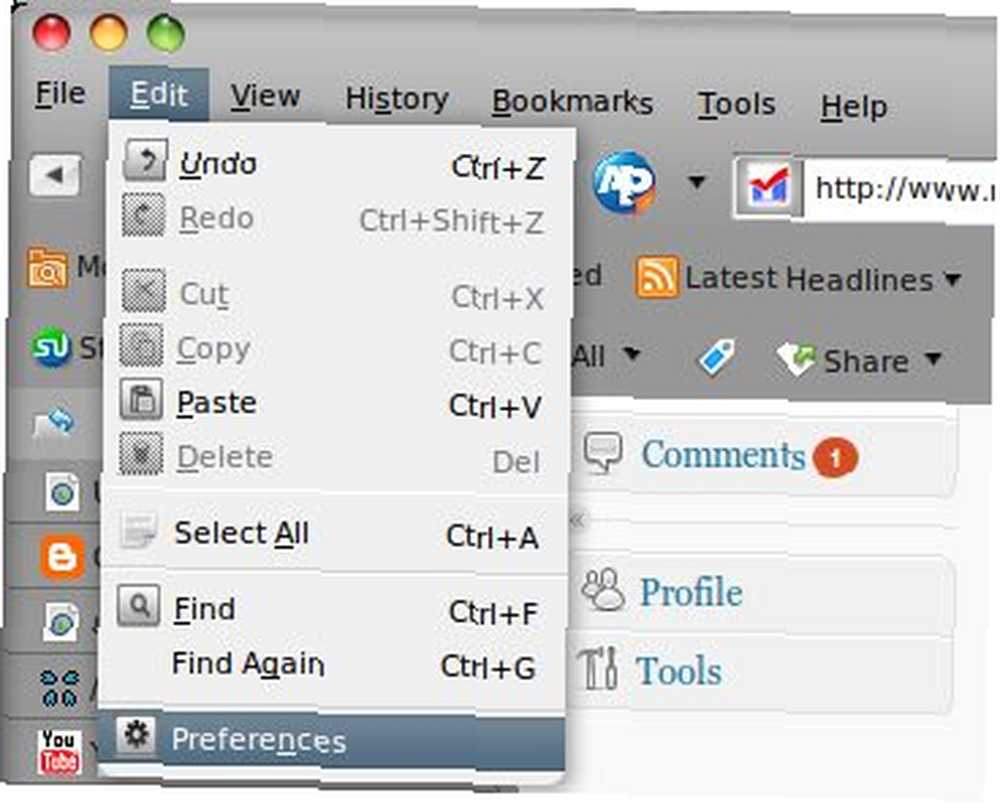
U Glavni karticu, možete promijeniti zadanu početnu stranicu. Također možete konfigurirati Firefox za učitavanje prazne stranice ili za vraćanje vaše posljednje sesije.
Kada započnete tipkati u tekstnom polju, Firefox će dati prijedloge na temelju vaše povijesti. Isto tako, možete upotrijebiti i adresu web stranice koja je trenutno aktivna u vašem pregledniku, jednu od vaših oznaka ili vratiti zadanu početnu stranicu Firefoxa.
Možete dodati više početnih stranica - koje će se pokrenuti u karticama nakon otvaranja krijesnice - stavljanjem vertikalne crte između veza. (na pr. “//www.makeuseof.com | http://www.google.com”)
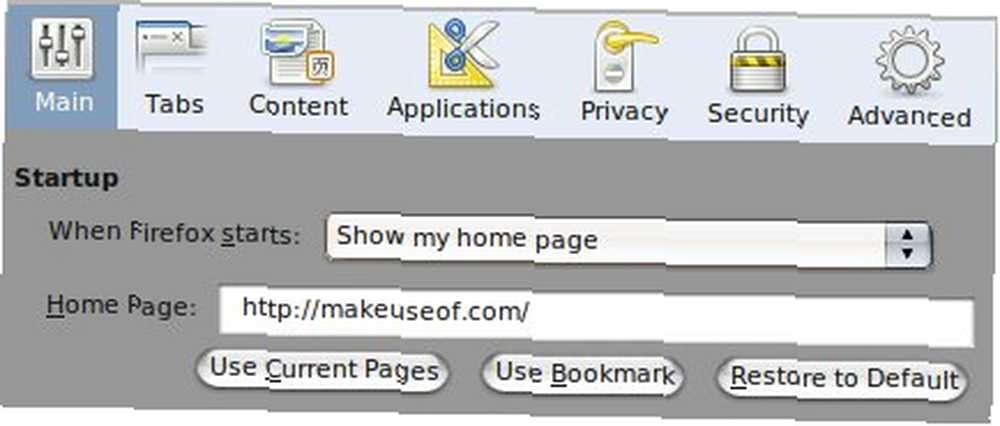
To će raditi s Firefoxom, ali i sa Preglednici sa sustavom Firefox, poput Flock-a, Wyzo Wyzo Beta - web-preglednika za preuzimanje, Wyzo Beta - web-preglednika za preuzimanje i mnogih drugih.
Internet Explorer (IE7 i IE8)
Microsoftov Internet Explorer mnogi bi mogli biti previdi, ali ne može se zanemariti činjenica da je zauzeti vrijednu sekundu kao i većina korištenih preglednika. I tako nastavljamo. Razlike između Internet Explorera 7 i 8 su suvišne za ovaj vodič.
opcija 1
U gornjem desnom kutu zaslona otvorite alat padajućeg izbornika i odaberite Internet opcije.
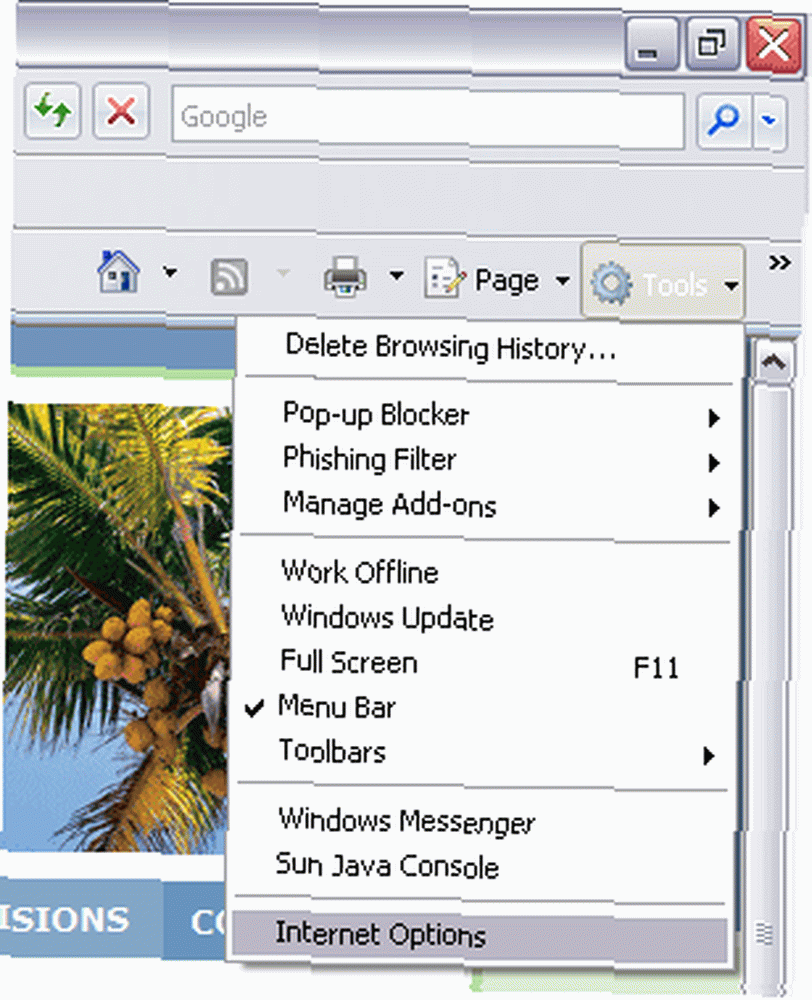
U General Na početnoj stranici preglednika moći ćete postaviti po želji. Slično kao u Firefoxu, možete koristiti adresu trenutno aktivne stranice, zadanu početnu stranicu ili praznu stranicu.
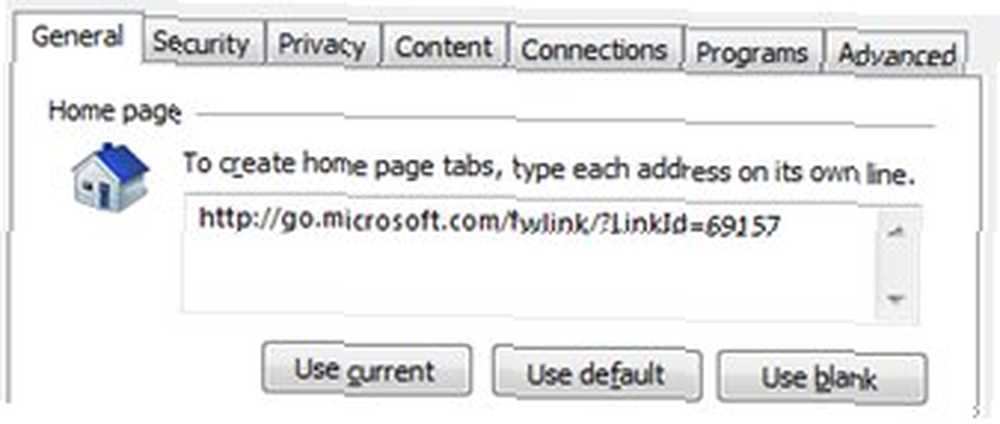
Ako želite da Internet Explorer otvori više stranica nakon pokretanja, trebate upisati različite adrese u tekstni okvir, ispod svake druge.
Opcija 2
Postoji drugi način konfiguriranja početne stranice. Prvo idite na web stranicu koju želite koristiti.
Zatim otvorite padajući izbornik pored Gumb za dom, i odaberite Dodavanje ili promjena početne stranice ...
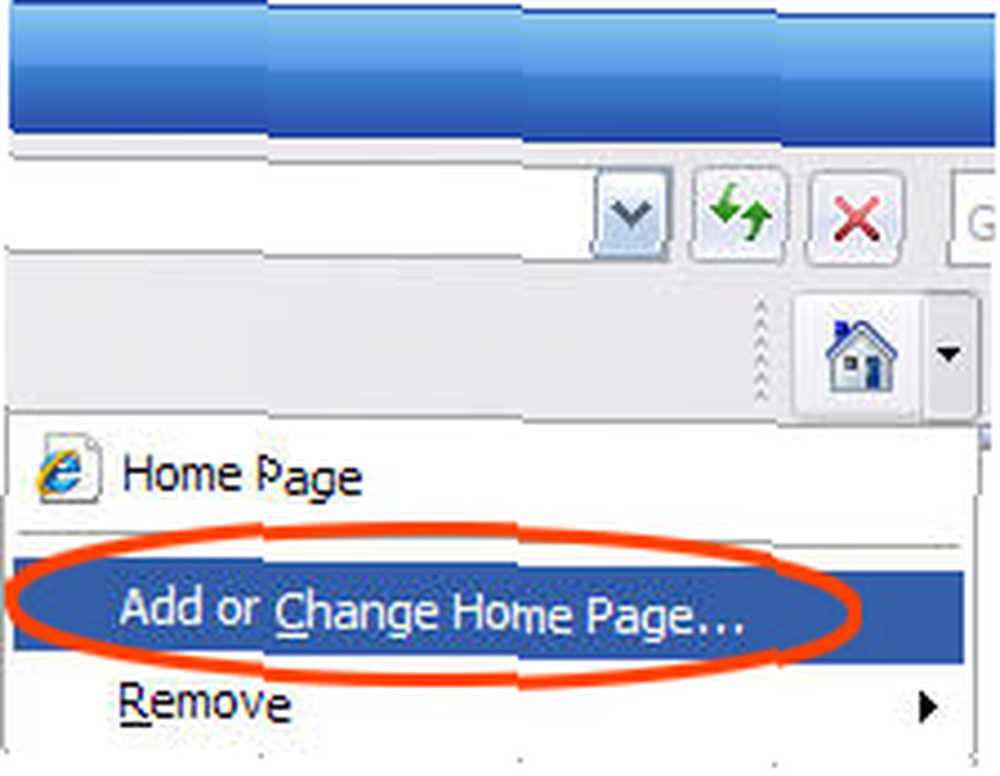
Pojavit će se novi prozor. Možete odlučiti zamijeniti trenutnu početnu stranicu trenutnom adresom ili web stranicu dodati trenutnim oznakama.
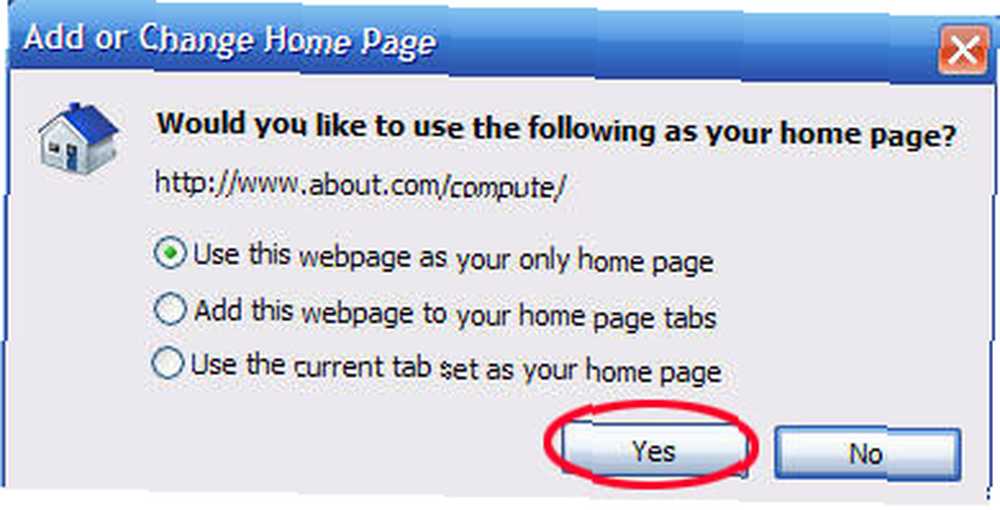
U programu Internet Explorer 8 kao početnu stranicu možete koristiti i trenutni skup kartica (sve otvorene stranice).
Google Chrome
Chrome je jedan od novih momaka u bloku, ali relativno popularan preglednik, uzimajući u obzir njegovo kratko vrijeme kod nas. Ako vam se sviđa Googleov preglednik jednostavnosti, ovaj dio je za vas.
U gornjem desnom kutu preglednika otvorite padajući izbornik francuskog ključa i odaberite Opcije. Idi na Osnove Ovdje možete konfigurirati svoju početnu stranicu.
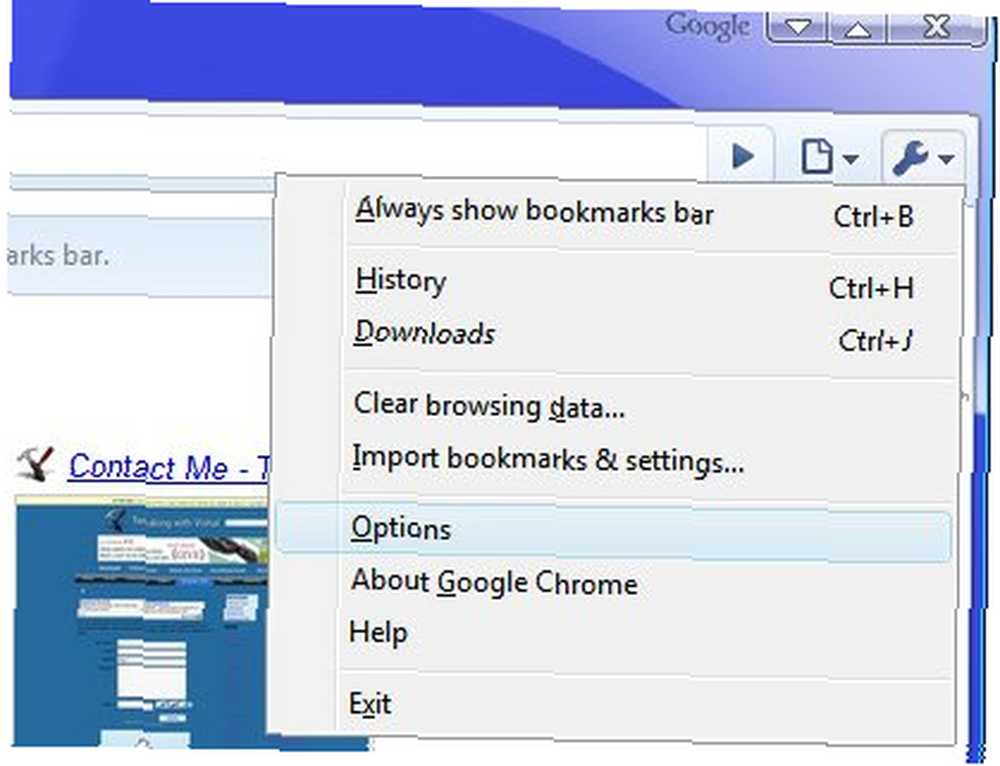
opcija 1
Uvjerite se da 'Otvori sljedeće stranice' je odabran u odjeljku za pokretanje, pri vrhu stranice.
U okvir u nastavku možete dodati više web adresa koje će se otvoriti nakon pokretanja preglednika. Ako želite otvoriti praznu stranicu, morat ćete je unijeti 'About: blank', ručno.
Opcija 2
Pobrinite se da 'Otvori početnu stranicu' je odabran u odjeljku za pokretanje, pri vrhu stranice.
U Početna stranica odjeljak, imate dvije mogućnosti. Koristite ili Stranica nove kartice - koja je odabrana prema zadanom - ili unesite prilagođenu adresu u tekstno polje.
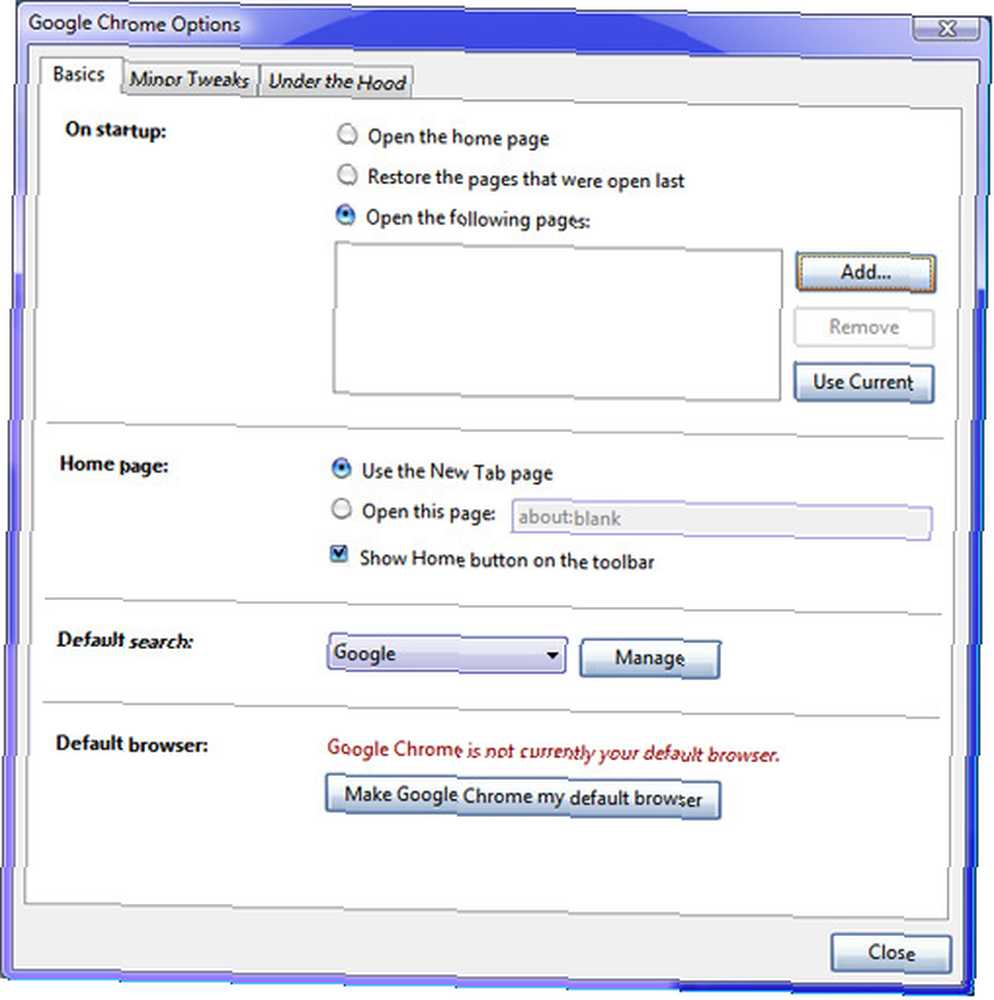
Safari
Safari je zadani preglednik na Mac OS X. Prije nekog vremena, također je prijenosan u Windows. Moram reći da je jedan od najboljih preglednika, ali nažalost nedovoljno iskorišten. Ako pripadate safari manjini, ovaj dio je za vas.
Ako imate Windows, otvori Uredi padajućeg izbornika i odaberite Postavke ... u gornjem lijevom kutu preglednika.
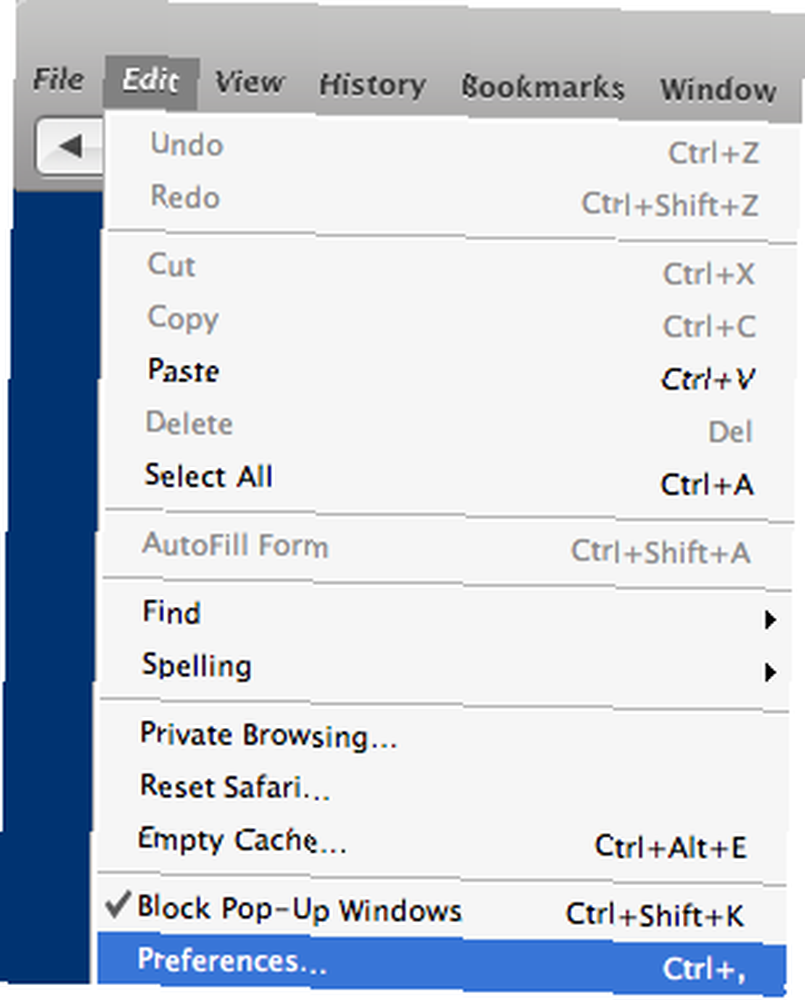
Ako imate Mac, otvori Safari padajućeg izbornika i odaberite Postavke ... u gornjem lijevom kutu preglednika.
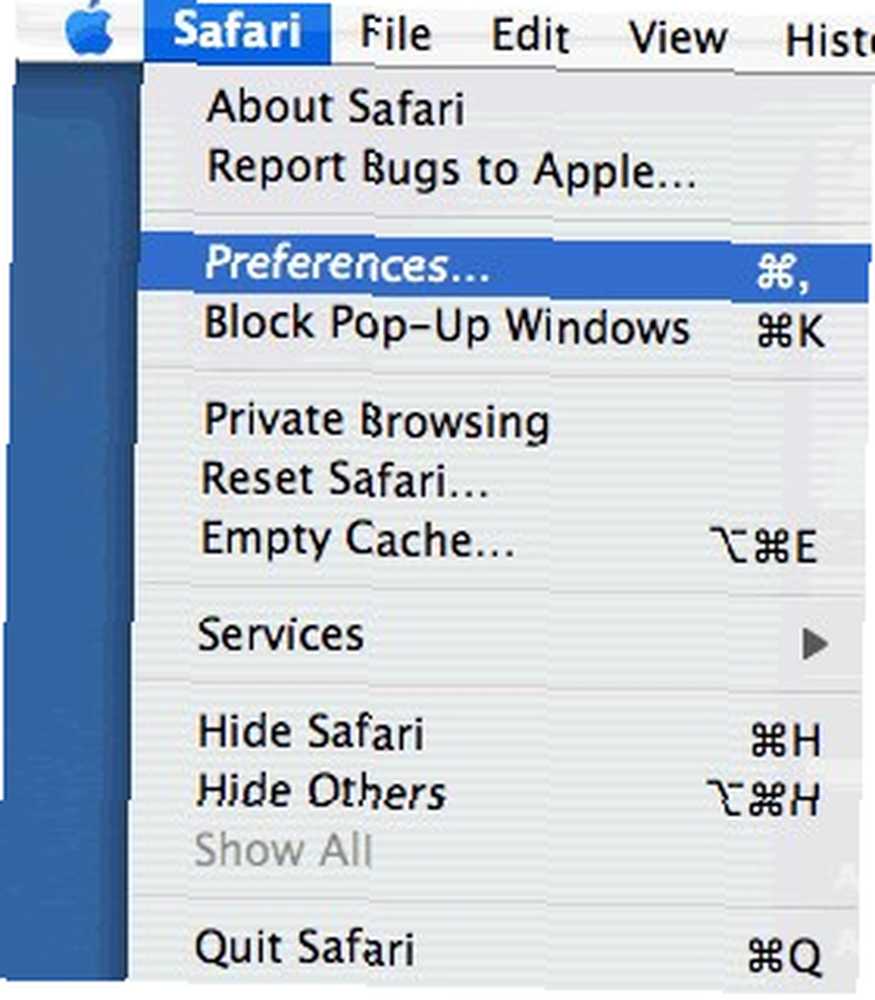
U operacijskim sustavima Windows i Mac svoje početne stranice možete promijeniti u General kartica. Možete odabrati način otvaranja novih stranica - prazno ili s početnom stranicom - i upisati adresu svoje omiljene stranice. Uz to možete odabrati adresu stranice koju trenutno posjećujete.
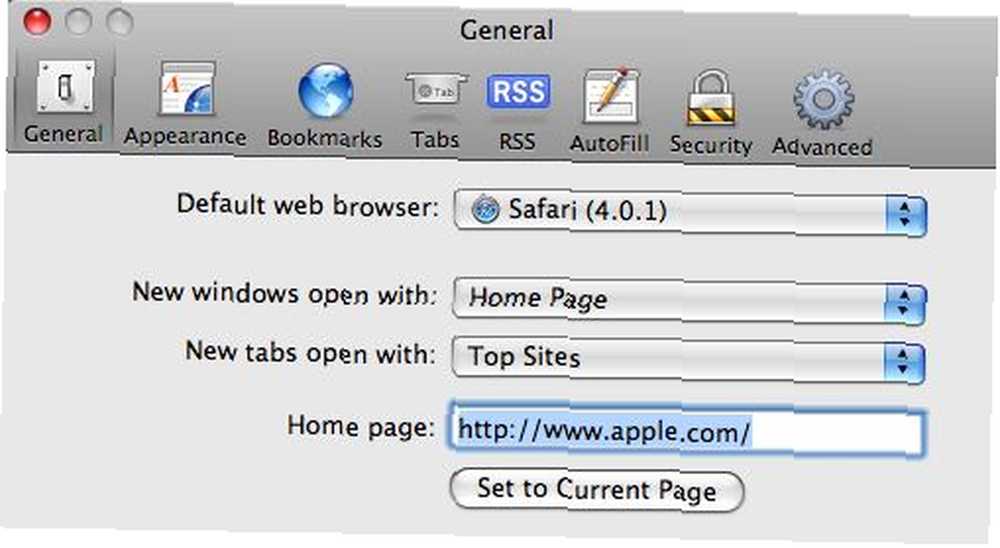
Dok ste na tome, Safariju također možete reći što učiniti nakon otvaranja novih kartica. Top web stranice, jedna od najboljih značajki Safarija, zadane su, ali možda ipak radije koristite svoju početnu stranicu.
Opera
Opera je - nažalost - jedan od manje korištenih preglednika, iako ima izvanredne čari i uvela brojne inovacije na tržište pretraživača. Ako spadate među fine muškarce i žene koji koriste ovaj gladak natjecatelj, ovaj je odjeljak za vas.
Na vrhu preglednika otvorite alat padajućeg izbornika i odaberite Postavke.
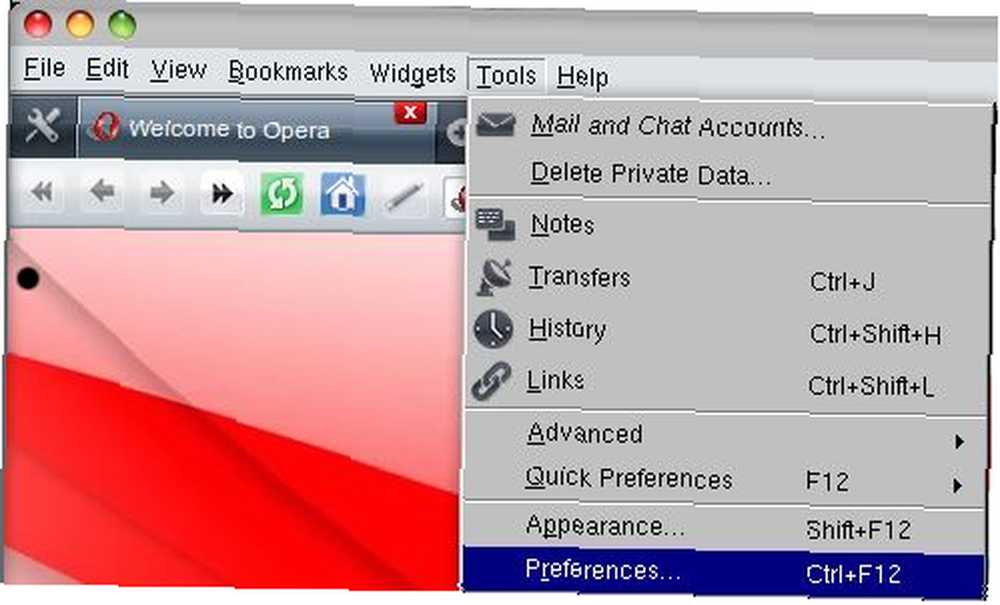
U General , možete konfigurirati svoju početnu stranicu. Unesite adresu koju želite koristiti ili odaberite kao aktivnu stranicu trenutno aktivnu stranicu.
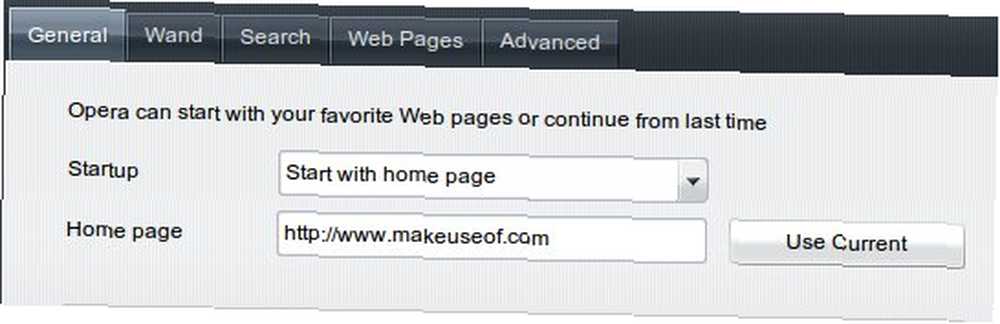
Alternativno, možete konfigurirati Opera za pokretanje s praznom stranicom, dijaloškim programom pokretanja ili s karticama zadnje sjednice.
Ovdje zaključujemo ovaj multiututorij. Nadam se da ste danas naučili nešto korisno. Ako želite nešto pitati ili pitati, pogledajte odjeljak s komentarima u nastavku.











